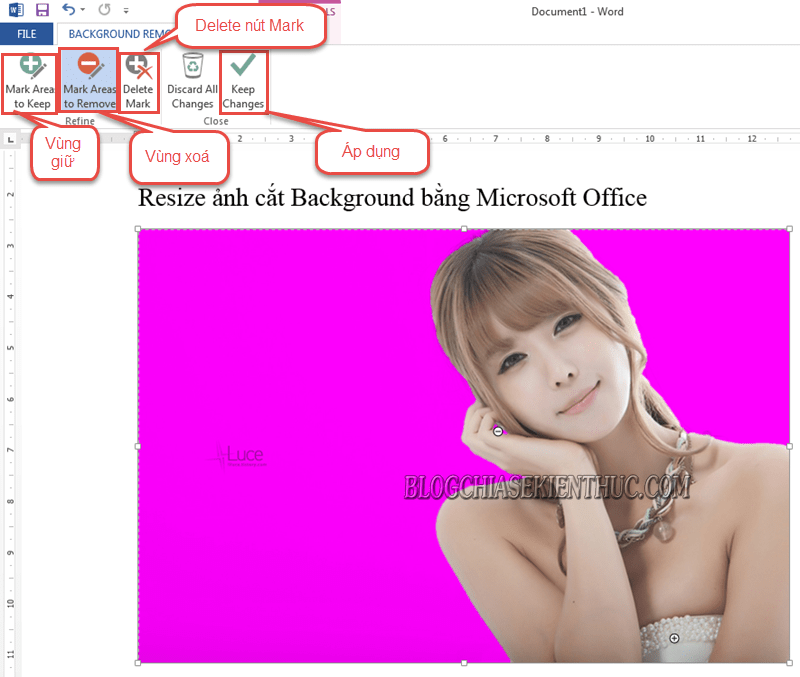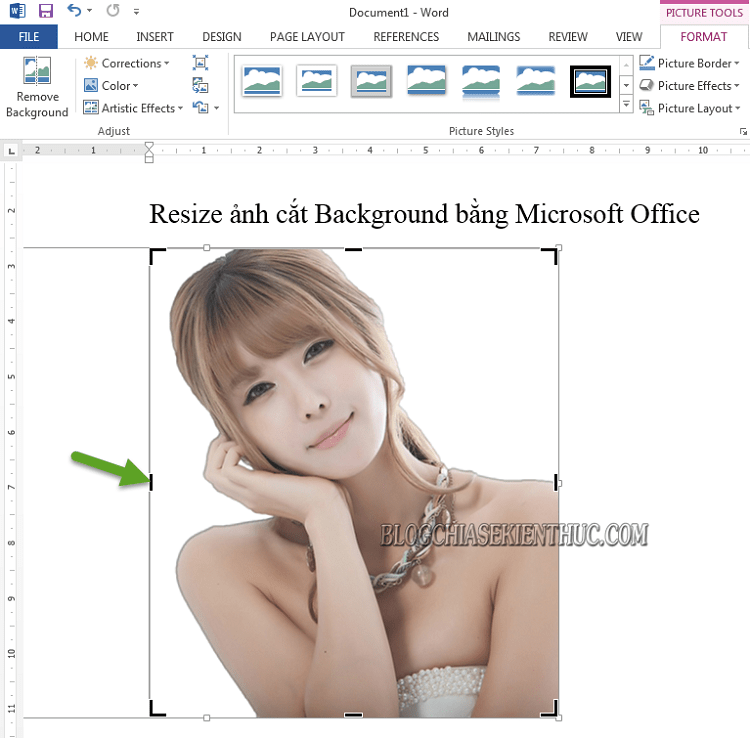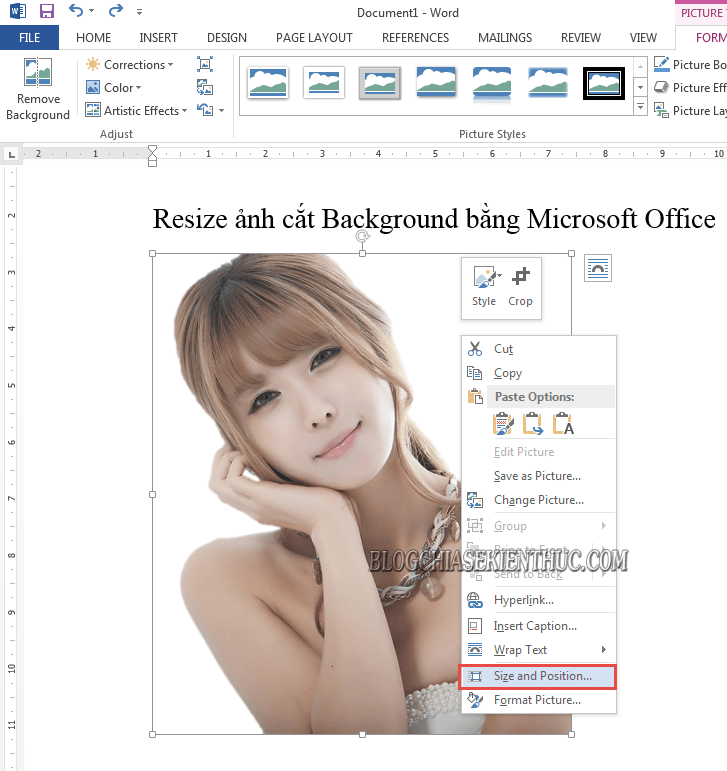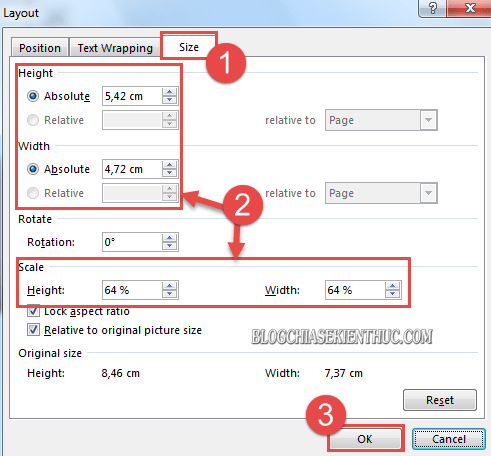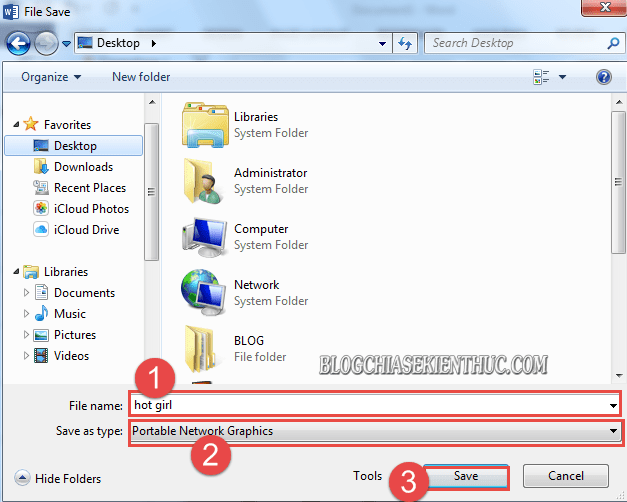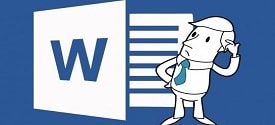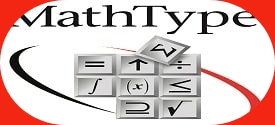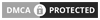Kể từ phiên bản Office 2013 trở đi thì Microsoft đã tích hợp tính năng cắt ảnh và tách nền Background trực tiếp trên các ứng dụng quen thuộc như Word, Excel, hay là ứng dụng trình chiếu như PowerPoint mà bạn vẫn hay sử dụng.
Đang xem: Cách xóa phông nền trong word
Chính vì vậy mà bây giờ các bạn có thể dễ dàng tách các phông nền thành dạng trong suốt, và chỉ giữ lại đối tượng mà bạn cần giữ lại trong bức ảnh mà thôi.
Khi mới đọc tiêu đề thì bạn sẽ nghĩ ngay đến phần mềm Photoshop đúng không. Vâng, cũng dễ hiểu thôi, bởi vì thông thường việc xử lý hình ảnh, mà nhất là việc xóa nền này chúng ta sẽ cần đến một phần mềm đồ họa mà.
Xem thêm: Decal Dán Tường Hàn Quốc 3D Giá Rẻ Siêu Đẹp Tphcm, Decal Dán Tường Hàn Quốc
Nhưng giờ thì không cần thiết nữa rồi, nếu như bạn cần xóa Background trên những hình ảnh đơn giản, không quá phức tạp thì bạn có thể sử dụng ngay ứng dụng Word để làm việc này một cách nhanh chóng.
Okay ! Không dài dòng thêm nữa, mình cùng bắt đầu ha.
Xem thêm: Học Tiếng Nhật Khó Không ? Học Như Thế Nào Cho Đúng Cách? 3 Điều Khó Nhất Khi Học Tiếng Nhật
Mục Lục Nội Dung
I. Cách xóa Background bằng Word
+ Bước 1: Đầu tiên bạn mở ứng dụng MS Word của mình lên => Và click chèn hình ảnh vào trong Word.
٩(͡๏̮͡๏)۶ Đang sử dụng dịch vụ VPS tại AZDIGI